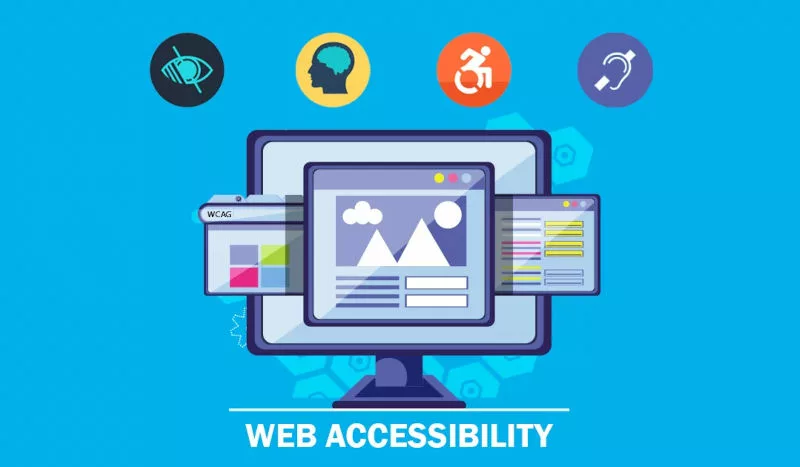
Come realizzare un sito web accessibile
Joomla 4 si conferma uno dei più completi CMS attualmente in circolazione, ne abbiamo parlato anche in questo articolo.
Sul fronte dell’accessibilità web, salvo non mi sia sfuggito qualcosa, tra i CMS non commerciali, al momento Joomla 4 non ha rivali. Nativamente conforme a WCAG 2.1 AA, significa che è possibile realizzare un sito accessibile e conforme, senza necessità di installare template o estensioni di terze parti.
La cosa stupefacente è che il CMS è accessibile non solo nel frontend, cioè nei confronti dei visitatori del sito, ma anche e soprattutto nel backend, consentendo quindi a molti utenti con disabilità di gestire un intero sito web senza troppe difficoltà.
Con questo post affronteremo alcune delle domande più comuni sull’accessibilità web e su come realizzare un sito web accessibile con Joomla 4.
Che cos’è l’accessibilità web?
In poche parole, Web Accessibility significa rendere un sito web fruibile a tutti gli utenti indipendentemente dalle loro capacità. Rimuovere, quindi, qualsiasi barriera in modo che le persone, a prescindere da qualsiasi disabilità, possano accedere ad un sito, navigare e sfogliare i prodotti e i servizi offerti senza difficoltà.
Poiché le persone sono ormai abituate ad un frequente utilizzo del web per svolgere attività quotidiane di ogni tipo, è importante che tutti possano godere della stessa esperienza utente. È qui che entra in gioco l’accessibilità web, che garantisce a tutti gli utenti pari accesso alle funzionalità e alle informazioni dei siti web.
Perché l’accessibilità è importante?
L’accessibilità è diventata molto importante negli ultimi anni e, per i siti governativi di interesse pubblico, è richiesta per legge in molte realtà.
Anche nel privato molte organizzazioni sono attente all’inclusività realizzando, quando possibile, siti web conformi alle migliori pratiche di accessibilità.
E non potrebbe essere diversamente. Infatti è risaputo che il web offre modi più semplici per comunicare, fare affari, vendere prodotti e servizi e questo è vero anche per le persone con disabilità. Se consideriamo le molte persone che non possono recarsi fisicamente in un negozio, quando trascuriamo le funzioni di accessibilità del sito web, di fatto, sommiamo ulteriori barriere alle tante già esistenti.
Ma c’è di più! Seguire le linee guida per l’accessibilità dei contenuti Web (WCAG) garantirà anche facilità d’uso, migliori risultati di ricerca, più SEO friendly.
La web accessibility di Joomla 4
Con l’intento di migliorare l’accessibilità, Joomla 4 viene fornito con questa funzionalità nativamente e per impostazione predefinita, sia per il backend che per il frontend, rendendoli entrambi conformi a WCAG 2.1 AA.
Nessun altro CMS ha ancora raggiunto un simile traguardo e bisogna riconoscere che fare questo passo è stata una decisione molto nobile da parte degli sviluppatori di Joomla.
Come abilitare le funzioni di accessibilità di Joomla 4
Migliorare l’accessibilità di Joomla 4 è semplice e rapido. Nessun plugin di terze parti è richiesto e tutto quello che bisogna fare è abilitare il plugin di accessibilità web che è già incluso nell’installazione.
Tempo totale: 5 minuti
Accedi al pannello di controllo dell’amministratore di Joomla 4
Seleziona Sistema dalla barra laterale, nella sezione Gestisci, clicca Plugin.
Cerca “Funzioni di accessibilità aggiuntive”
Seleziona la “X” per abilitare il plugin.
Scegliere in quale sezione attivare la funzione di accessibilità
Cliccando sul plugin è possibile scegliere in quale sezione del sito abilitarlo (frontend, backend o entrambi). Ora dovresti vedere l’icona di accessibilità di Joomla nell’angolo in basso a sinistra del pannello di controllo.
![]()
Opzioni di accessibilità
Fare clic sull’icona di accessibilità web per accedere alle seguenti funzioni disponibili
- Aumenta dimensione carattere: ingrandisce la dimensione del carattere del testo;
- Riduci dimensione carattere: riduce la dimensione del carattere del testo;
- Aumenta spaziatura testo: aggiunge spaziatura tra parole e caratteri speciali;
- Riduci spaziatura testo: rimuove la spaziatura tra parole e caratteri speciali;
- Inverti i colori: converte in colori contrastanti (particolarmente utile per il lavoro notturno), la combinazione di tasti di scelta rapida per attivare o disattivare questa impostazione è “Ctrl+Alt+I”;
- Toni grigi: visualizza tutto in tonalità grigio disabilitando qualsiasi colore;
- Sottolinea i link: aggiungi una sottolineatura a tutti i collegamenti e pulsanti cliccabili – “Ctrl+Alt+U”
- Cursore grande: aumenta la dimensione del cursore – “Ctrl+Alt+C”
- Guida alla lettura – aggiunge una linea orizzontale nera alla pagina per facilitare la lettura riga per riga – “Ctrl+Alt+R”;
- Dal testo al discorso: abilita la lettura del contenuto con la sintesi vocale, fai clic sul paragrafo per ascoltare il testo;
- Dal discorso al testo: consente di scrivere il testo tramite dettatura;
- Pulsante di reset nell’angolo in alto a destra del menu;
- Click sulla “X” in alto a sinistra per chiudere il menu.
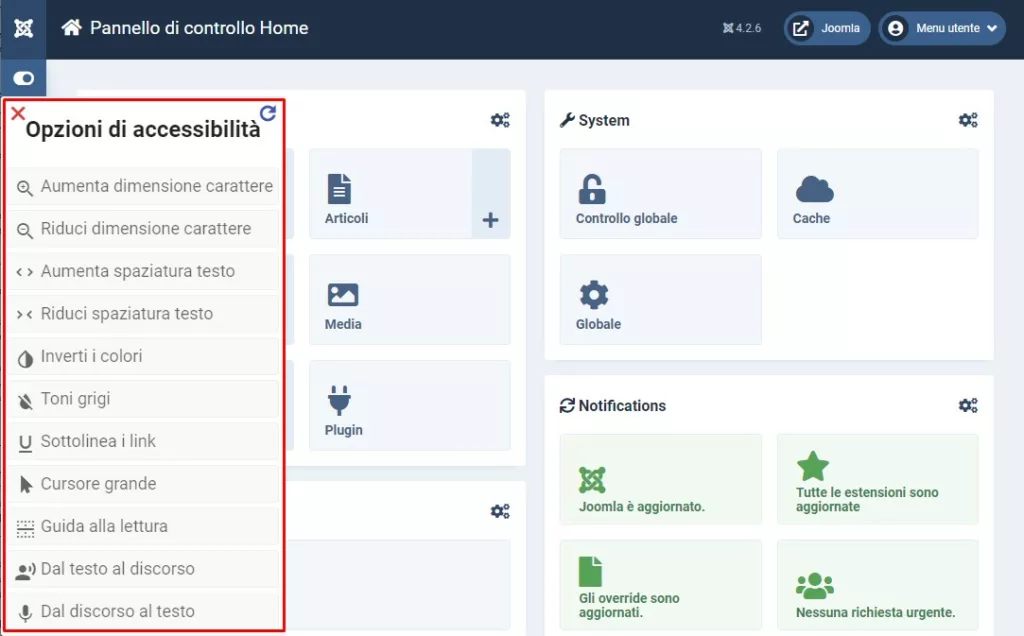
Opzioni aggiuntive di accessibilità lato backend
Vale la pena citare ulteriori opzioni per l’accessibilità lato backend, tra le quali:
Impostazioni accessibilità utente
Ogni utente può impostare le proprie preferenze di accessibilità del pannello di controllo, per configurarle è sufficiente cliccare su “Menu utente” in alto a destra e cliccare “Impostazioni accessibilità“.
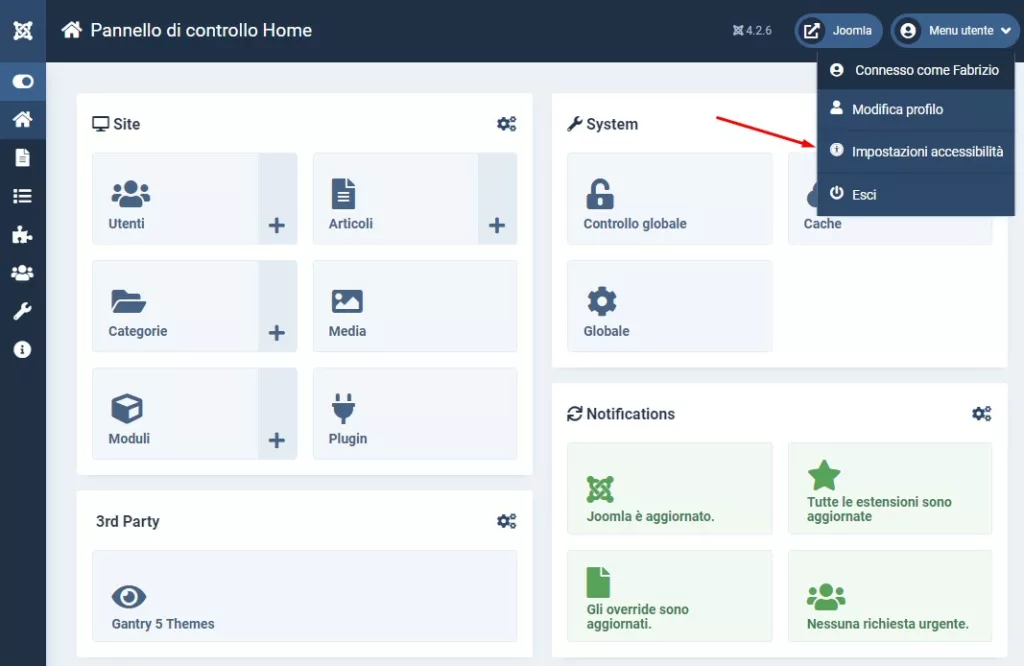
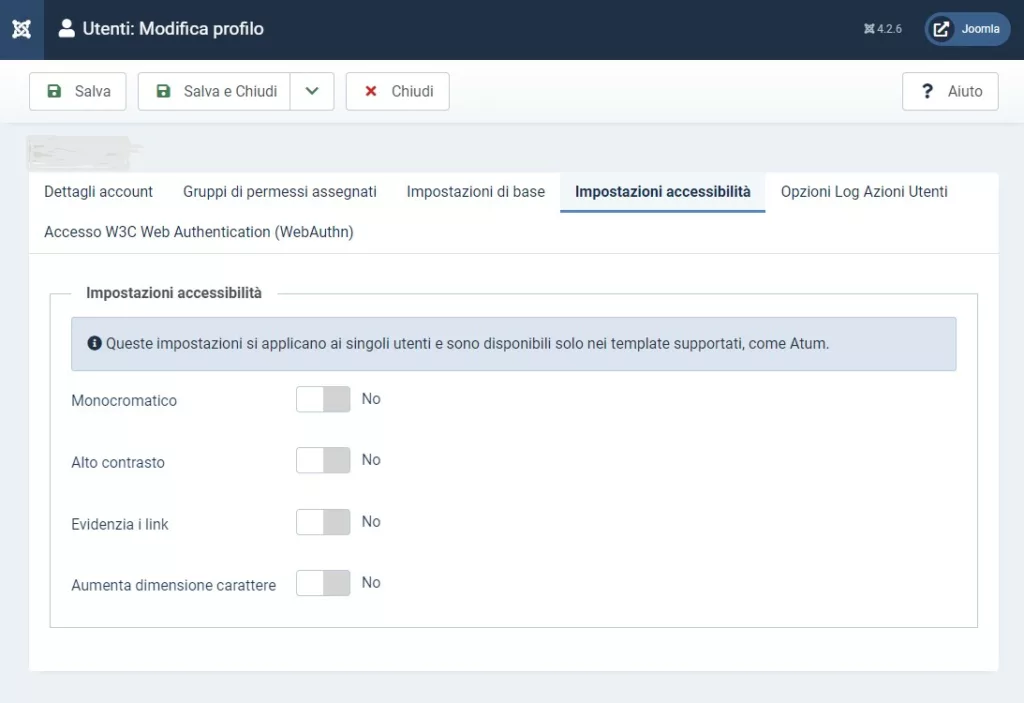
Navigazione Tastiera
Volendo è possibile abilitare la navigazione nel backend tramite i tasti di scelta rapida della tastiera, basta premere i tasti “Alt+9” oppure “Control+Alt+9” e si attiverà il menu dei comandi per la navigazione.
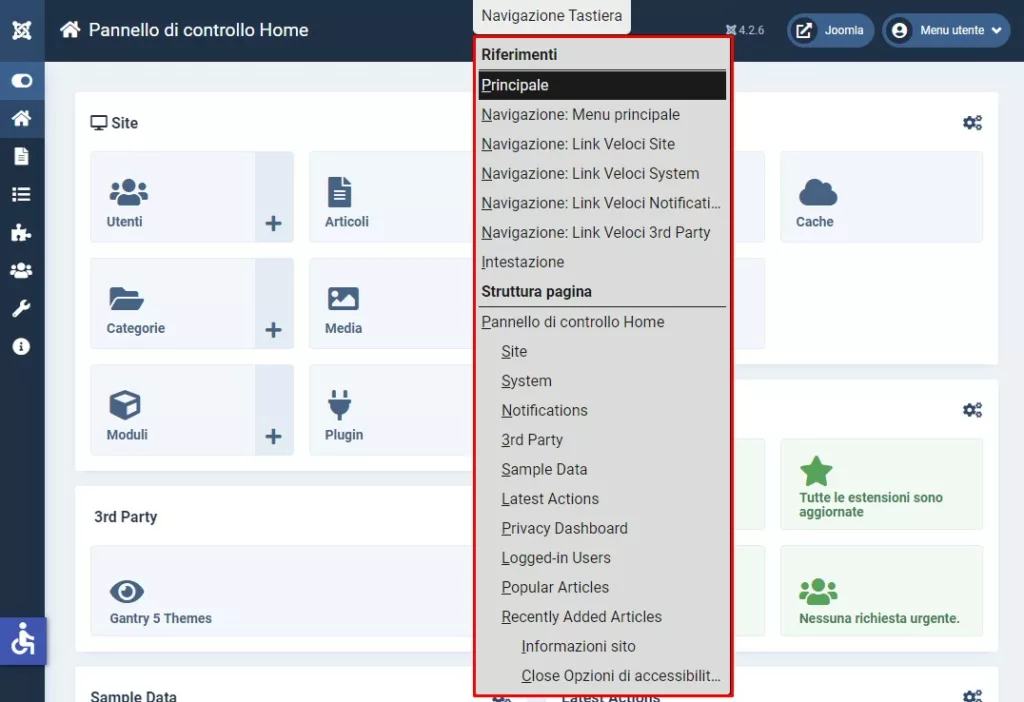
Strumento controllo accessibilità di Joomla
Nella fase di sviluppo del sito è possibile attivare il plugin che aiuta a controllare il livello di accessibilità di un sito Joomla, evidenziando errori e notifiche.
Per attivarlo, cercare tra i plugin “Controllo accessibilità di Joomla”, attivarlo ed abilitarlo impostando il pulsante su “Acceso” nella fase di sviluppo del sito.
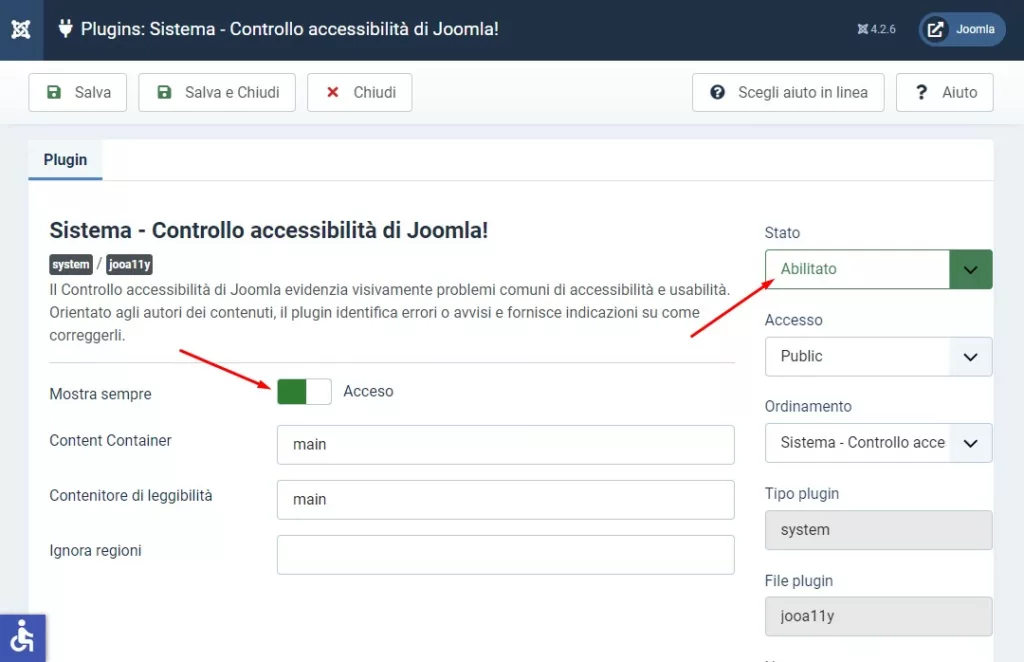
A questo punto si dovrebbe visualizzare nel frontend la seguente icona che segnala eventuali errori di accessibilità.

In conclusione
Come hai potuto constatare in questo post, realizzare un sito web accessibile con Joomla 4 e davvero un gioco da ragazzi. Intanto puoi verificare ora se il tuo sito web è accessibile con questo strumento.
Sei il responsabile di un’organizzazione governativa, di una scuola o del sito di un comune?
Contattaci se devi realizzare un sito web accessibile e conforme o solo per approfondire l’argomento.